
Microsoft Defender, также известный как «Защитник Windows», является встроенным в Windows 10 инструментом защиты от вирусов и потенциально опасного ПО. Компания развивает его уже несколько лет, и на сегодняшний день в него интегрированы множество функций, включая брандмауэр, родительский контроль, защиту учётной записи и ядра системы. В последнем отчёте лаборатории AV-TEST Microsoft Defender второй год подряд отмечен как один из лучших инструментов для защиты компьютера без существенного влияния на производительность системы.
Для тех, кто не знает, AV-TEST — это независимая немецкая организация, которая оценивает антивирусное программное обеспечение и составляет рейтинг антивирусов. Продукту компании Microsoft присудили награду «Лучшее антивирусное ПО для пользователей домашних компьютеров» за август 2020 года. Microsoft Defender получил высшую оценку по трём ключевым категориям: защита, производительность и удобство использования. AV-TEST также отметила, что Microsoft Defender блокировал все широко распространённые вредоносные программы и атаки нулевого дня.
Нужен ли антивирус на Windows 10? (Ответ безопасника)

Этот отчёт основан на результатах тестирования, которые были проведены в июле и августе 2020 года. Помимо Microsoft Defender, наивысшую оценку 18 баллов также получили 7 антивирусов, в числе которых — Avira, McAfee и Kaspersky Anti-Virus. Результаты тестирования AV-TEST ещё раз доказывают эффективность встроенного в Windows 10 антивируса.
Источник: www.playground.ru
Открытие Защитника Windows 10
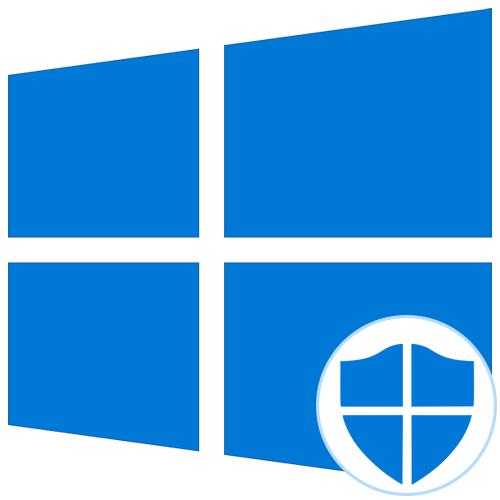
Защитник в операционной системе Windows 10 — стандартное средство, обеспечивающее безопасность во время взаимодействия со сторонними файлами и программами. Иногда пользователям требуется обратиться к настройкам этого компонента, например, чтобы активировать его или отключить. В таких случаях нужно запустить графическое меню, где и осуществляются все конфигурации. Далее мы хотим обсудить именно эту тему, продемонстрировав доступные варианты перехода к редактированию Защитника.
Способ 1: Поиск в меню Пуск
Самый простой метод — отыскать необходимое меню через встроенную в меню Пуск строку поиска. Для этого нужно лишь нажать по соответствующей кнопке и начать вписывать запрос. При отображении подходящего результата «Безопасность Windows» щелкните по нему левой кнопкой мыши, чтобы открыть меню.
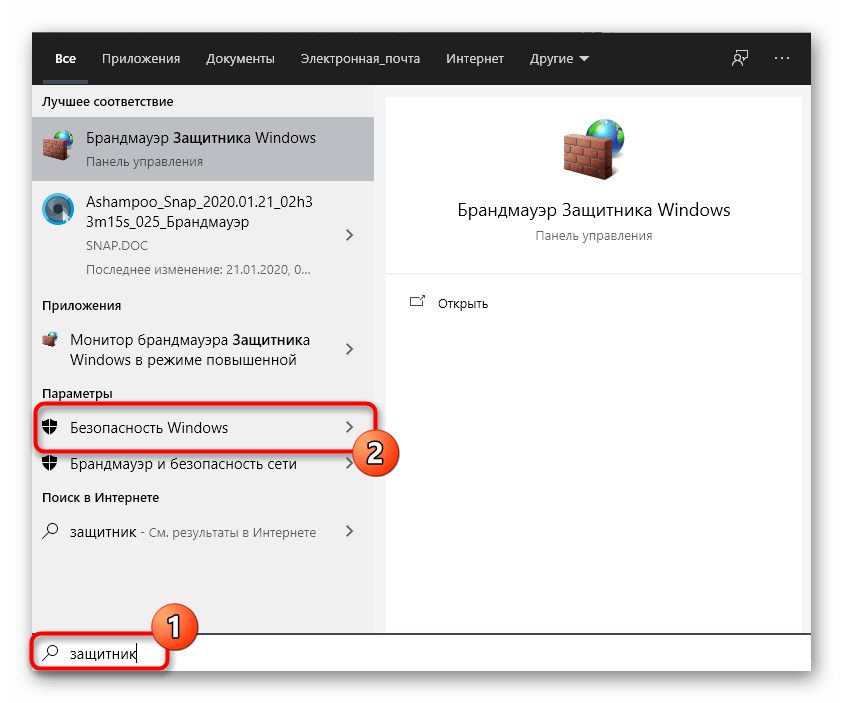
Защитник Windows 10 Настройка для начинающих Как пользоваться Исключения
Способ 2: Меню Параметры
Как известно, Защитник Виндовс в последней версии располагается в отдельном разделе меню Параметры, поэтому основной метод перехода к данному компоненту и осуществляется через эту оснастку. Сделать это можно следующим образом:
- Нажмите по кнопке «Пуск» и перейдите в «Параметры», щелкнув по значку в виде шестеренки.
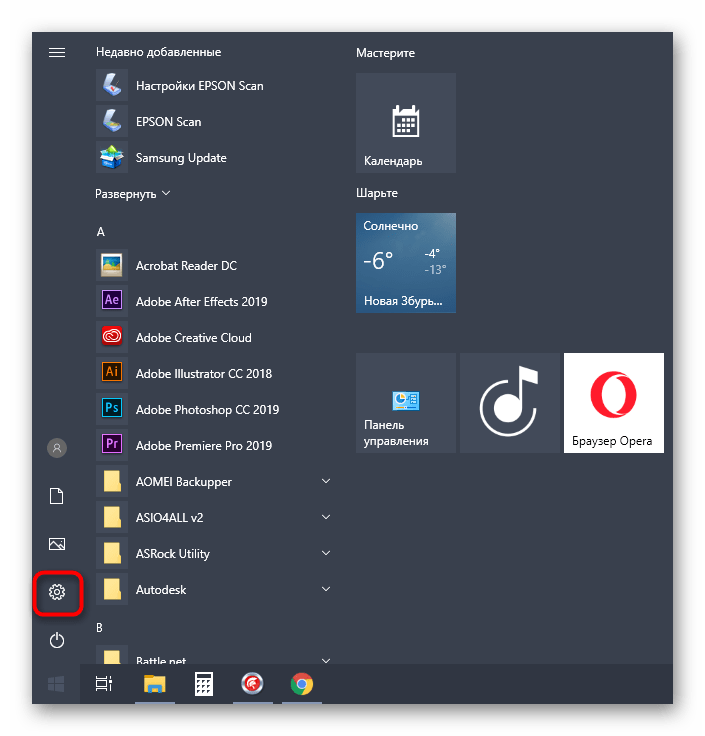
- Здесь вам нужен последний пункт «Обновление и безопасность».




Способ 3: Панель управления
Разработчики Windows 10 активно занимаются переносом параметров из привычного многим меню Панель управления в Параметры. Однако сейчас там все еще можно найти множество полезных оснасток и опций, что относится и рассматриваемому сегодня Защитнику. Его открытие осуществляется следующим образом:
- Откройте меню Пуск и через поиск отыщите приложение «Панель управления».

- Здесь вас интересует раздел «Центр безопасности и обслуживания».
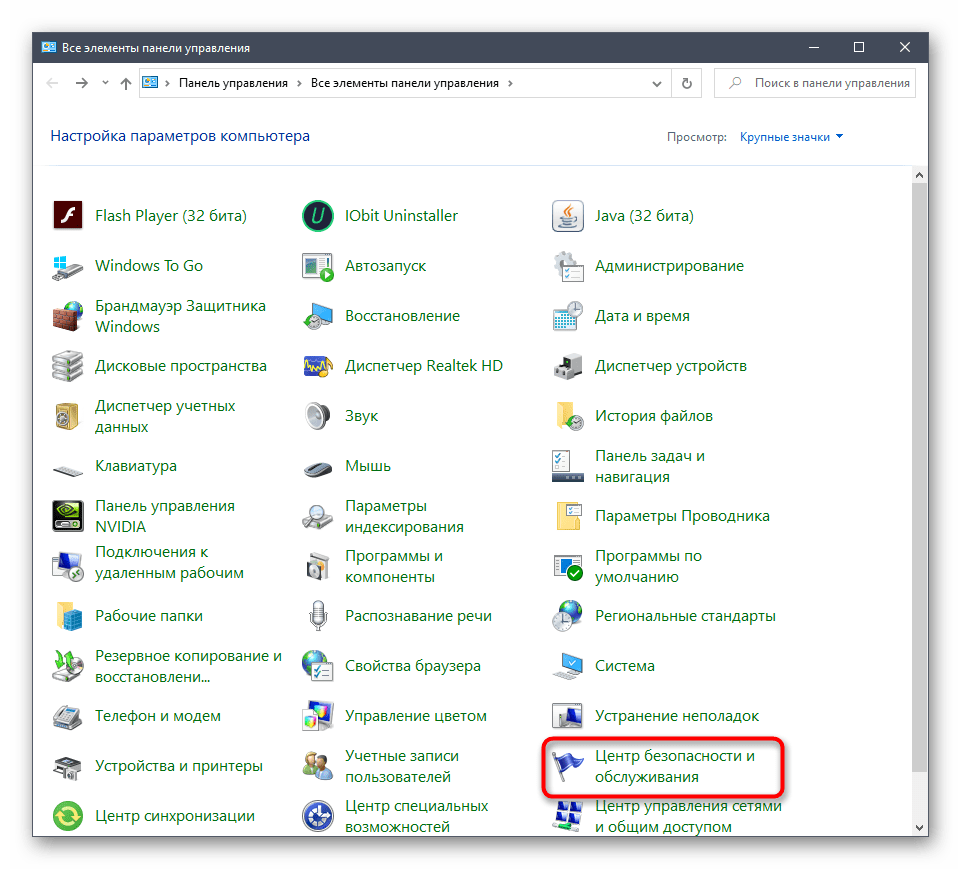
- В появившемся окне разверните категорию «Безопасность».

- Щелкните по надписи «Просмотреть в службе «Безопасность Windows»» возле необходимого параметра.

- После этого сразу же будет открыто окно и вы можете приступить к конфигурации нужных опций.
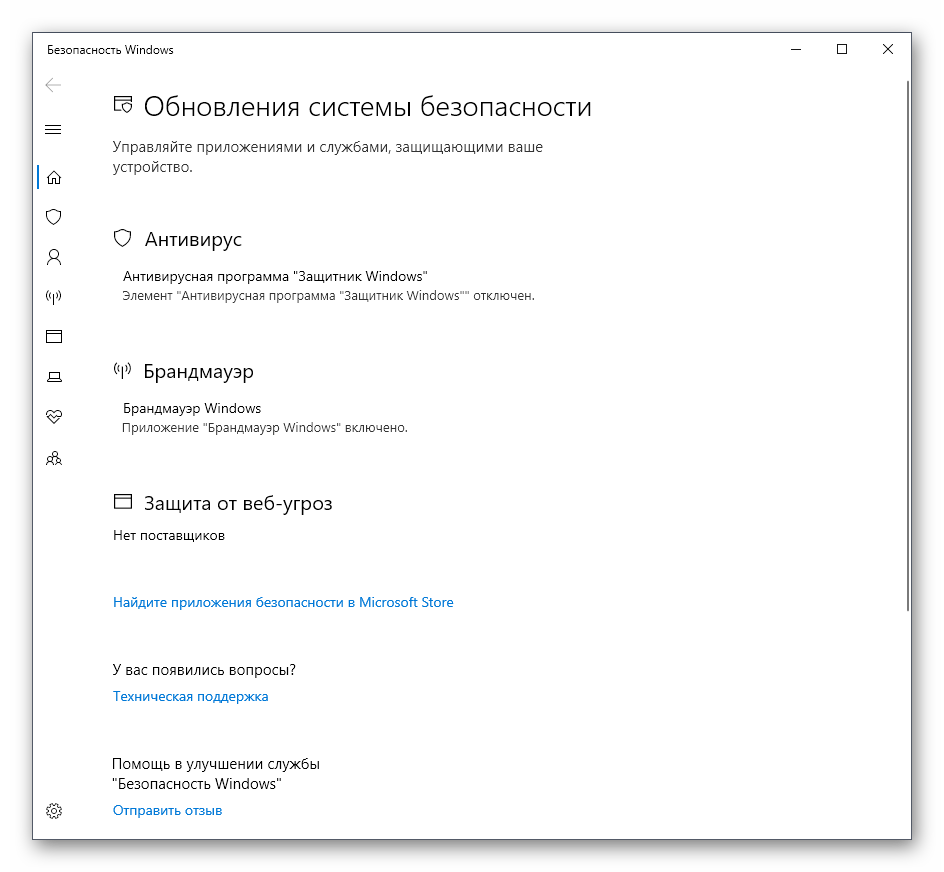
Способ 4: Исполняемый файл Защитника Windows 10
Этот способ, как и рассмотренный далее, позволяет лишь запустить саму службу безопасности, при этом не попадая в увиденное ранее графическое меню. Данный вариант подойдет тем пользователям, кто заинтересован во введении данной службы в режим активного функционирования. Осуществляется это при помощи соответствующего исполняемого файла.
- Откройте Проводник и переместитесь к системному разделу жесткого диска.

- Тут откройте директорию «Program Files».
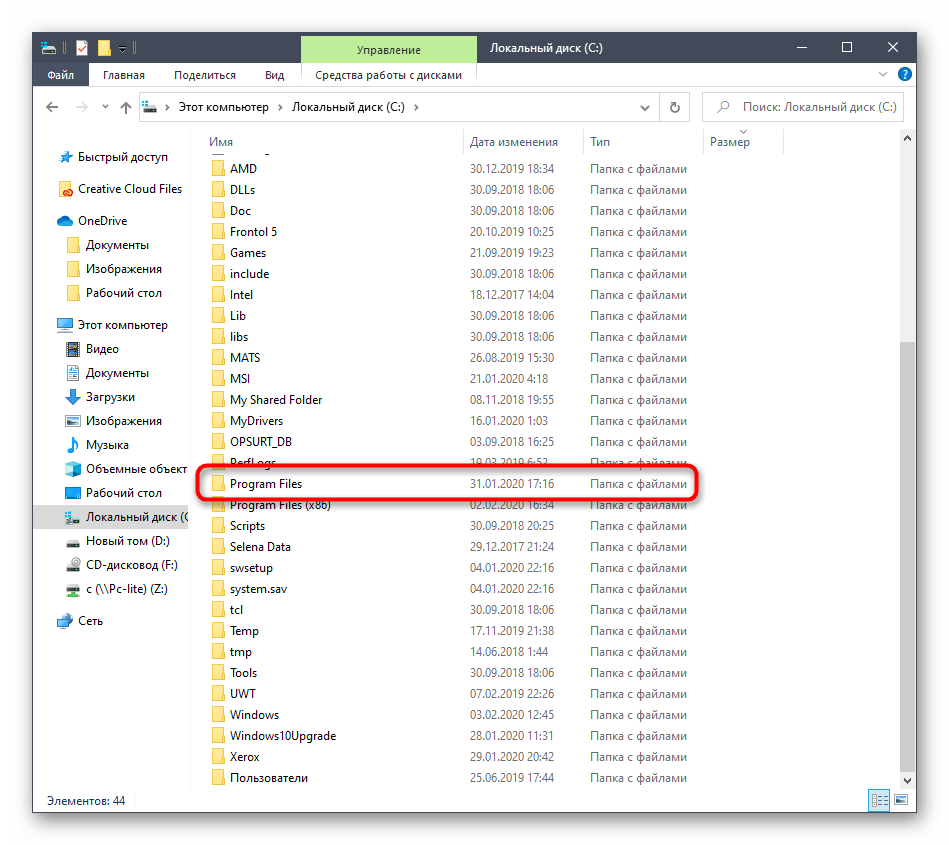
- В ней отыщите каталог «Windows Defender».

- Остается только запустить файл «MpCmdRun», дважды кликнув по нему левой кнопкой мыши.
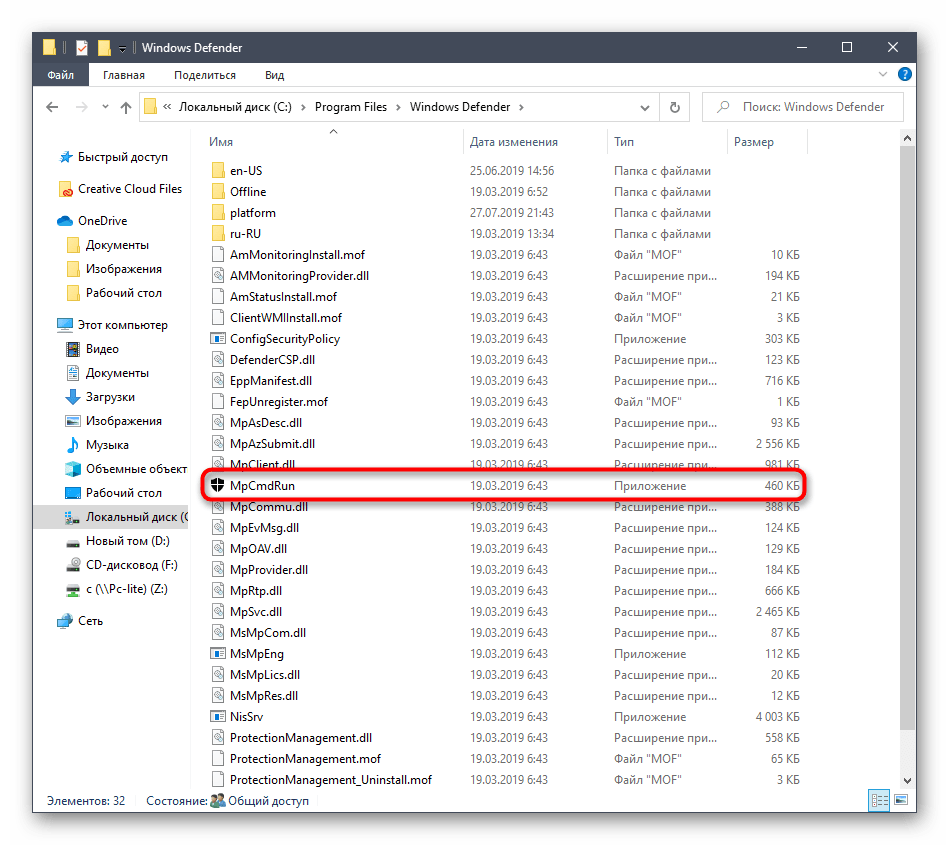
После этого буквально на секунду отобразится окно консоли, а затем оно будет автоматически закрыто. Теперь служба работает и должно начаться автоматическое сканирование на вирусы, если оно было запланировано.
Способ 5: Утилита Выполнить
Последний метод нашей сегодняшней статьи практически идентичен упомянутому выше, однако само действие выполняется буквально в несколько кликов. Для этого придется запустить утилиту Выполнить клавишами Win + R и ввести там С:Program FilesWindows DefenderMpCmdRun.exe . После нажатия по клавише Enter служба будет автоматически запущена точно таким же образом, как это было показано ранее.

После запуска Защитника в Виндовс 10 каждому пользователю нужно выполнить в данном меню ряд разных действий, например, активировать его, отключить или добавить исключения. Разобраться в этом помогут отдельные материалы на нашем сайте. Перейти к ним можно, нажав по ссылкам ниже.
Сегодня мы разобрали варианты открытия меню Защитника Windows 10. Вам осталось только выбрать подходящий и следовать инструкциям, чтобы справиться с этой задачей без каких-либо трудностей.
Источник: lumpics.ru
Реальный опыт, нужен ли антивирус для Windows 11 / 10: 8-летний эксперимент, факты

В этой статье, опираясь на многолетний опыт IT и различные эксперименты с компьютерами, выскажу свою точку зрения касательно вопроса: «нужен ли антивирус для Windows 11 и 10»? Объединил две версии ОС Виндовс, поскольку в них по умолчанию установлен одинаковый защитник. Почему мне можно доверять в этом вопросе?
На самом деле я не сторонник сравнения антивирусных продуктов и скептически отношусь ко всяким рейтингам, а также не люблю ни с кем меряться, чья защита лучше. Потому что доказать кто-либо ничего все равно не может. Зато я работаю исключительно со встроенным в Windows антивирусником с 2015 года, ни разу не переустанавливая систему и не решая проблемы с ней из-за вирусной активности! Поэтому, прочитайте короткий материал до конца и примите собственное решение в зависимости от того, как сами пользуетесь компьютером и интернетом.
Нужен ли антивирус для Windows 10 и 11 или достаточного стандартного
Итак, с места в карьер… Сначала поделюсь личным опытом работы в Виндовс исключительно со встроенным защитником, а затем посмотрим, что говорит известный рейтинг.
Результаты 8 лет работы в Windows без внешнего антивируса
- Еще в далеких 2000-х, когда в расцвете сил был операционная система Windows XP.
- Когда появилась Windows 7.
- Начиная с Windows 8 по 11 (с 2015 г. по настоящее время).
Первые два эксперимента получились неудачными.
В Windows XP вообще не было своего антивирусника, только брандмауэр (firewall), который защищает лишь входящий и исходящий сетевой трафик. Т.е. при помощи него можно, например, заблокировать определенной программе доступ в интернет или закрыть конкретные порты.
А вирусы по XP писались настолько активно, что стоило посетить несколько сайтов и компьютер заражен. У меня так и получалось. Уже через неделю использования ПК без антивируса было очевидно падение производительности, различные видимые и невидимые сразу последствия вредоносных угроз.
Чуть позже появилась утилита Microsoft Security Essentials. Когда ее внедрили в Windows 7, я снова попытался отказаться от внешнего антивируса и снова эксперимент оказался провальным. Данная защита оказалась на слишком низком уровне и трояны из сети пролетали в систему на УРА!
Лишь выпуск программы Windows Defender (его затем назвали «Защитником») поменял картину полностью.
Используемый ранее Security Essentials внедрили в него и получилась комплексная защита, наряду с экраном фаервола. Тогда (в 2015 г.) я в третий раз удалил имеющийся тогда внешний антивирус (работал то с Касперским, то с Авастом платных и бесплатных редакций) и провел еще раз тот же эксперимент. На тот момент у меня была установлена Windows 8.
Что в итоге:
- За столько лет работы на ноутбуках и стационарных ПК с Windows 11, 10 и 8 я ни разу не столкнулся с реальным заражением.
- Об этом говорит и то, что я ни разу не переустанавливал Windows, только обновлял встроенными инструментами с 8 на 10, с 10-й на 11. Потому что не было смысла в переустановках! Не замечалось ни падений производительности на ровном месте, ни любых других симптомов вирусной активности.
- Раз в месяц для подтверждения своих же слов и из интереса сканирую все диски (системный С и D) специальными известными сканерами от надежных антивирусных компаний: DrWeb CureIt, Kaspersky Virus Removal Tools и иногда другими бесплатными утилитами. Как думаете, какой результат? Не обнаружено совершенно ничего кроме скриптов активации для некоторого программного обеспечения (для взлома), которые ввиду своей специфики итак ложно определяются большинством антивирусов как вирусы.
- Многие грешат на встроенный Windows Defender, мол, он ресурсоемкий, сильно тормозит систему. Не могу согласиться. Много ресурсов съедают, наоборот, внешние антивирусы, вида Avast, Kaspersky если их хорошо не настроить. Поэтому после удаления встроенного «щита», компьютеру стало дышать легче (тем более на тот момент у меня компьютер был со средними параметрами конфигурации).
- Эксперимент продолжается до сих пор… Если будут отрицательные изменения, я сразу же сообщу, обновив данный материал Но что-то подсказывает мне, что их не будет.
Но всего этого бы не было и компьютер мог давно заразиться, если бы не соблюдение элементарных мер безопасности при работе в интернете. Об этом сообщу ниже.
Но несоблюдение этого ряд правил неминуемо приводит к заражению и совершенно неважно, какой антивирус у вас установлен и, главное, сколько он стоит! Не спасет ничего!
Кто-то подумает: «Ааа, да ты просто в интернет почти не заходишь, заражению неоткуда взяться!». Это не так.
Я работаю удаленно с 2013 года, посещая офис раз в полгода на 10-15 минут Понятно, что удаленка — постоянная работа в интернете. Я захожу на множество сайтов ежедневно, скачивая тонну информации из сети и загружая данные в нее. Поэтому, нет, я не только в игры играю (точнее быть я уже давно ими не увлекаюсь как было лет 10 назад), я активно сижу в интернете и мог бы менять Windows как носки, если бы встроенный антивирус работал плохо.
Рейтинг штатного защитника Windows Defender и его минусы
Я знаю лишь одну компанию, результатам тестирования антивирусов можно более-менее доверять. Это — AV-Test (ссылка на официальный сайт).
Сервис занимается регулярным тестированиям антивирусных продуктов разных разработчиков для ПК, телефонов, домашнего и бизнес сегментов рынка. Оценка дается по ряду тестов. Например, из основных:
- Защита;
- Производительность (быстродействие приложения антивируса и нагрузка на Windows);
- Юзабилити (удобство для пользователя).
В свежих рейтингах Windows Defender расположен в ТОП 20, примерно на 12-15 месте.
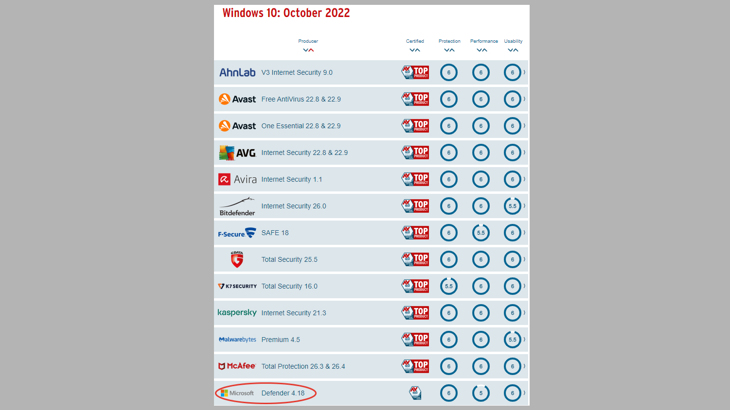
Позиция стандартного антивируса Windows 11 и 10 в рейтинге AV-Test
Вроде не очень хорошо, но. Уровень защищенности оценивается на 6 баллов, как у антивирусов с более высоким рейтингом. На 1 балл отстает только производительность, с чем я не соглашаюсь, основываясь на собственном опыте.
Поэтому и скептически отношусь ко всяким тестам. Непонятно, как и что проверяется и почему быстродействие считается не столько хорошим, если на всех моих ПК, когда-либо бывших в использовании, все происходило ровно наоборот: ставишь другой антивирус и сразу видишь (даже по стандартному диспетчеру задач), что он забирает больше оперативной памяти, больше ресурсов процессора и система ощутимо работает медленнее. Этого еще можно не заметить на мощных компьютерах.
Однако даже по этому известному рейтинг, видим, что по защищенности антивирус Windows уже не отстает от своих конкурентов.
Какие минусы я сам выделю у Windows Defender:
- Менее привычный и удобный пользовательский интерфейс. Взять тот же Аваст или Касперского, у них все интуитивно понятнее.
- Неудобно добавлять программы в исключения. Если антивирус считает угрозой по вашему мнению безобидный файл и удаляет его или помещает на карантин, то не всегда удается сразу поместить его в исключения. Хотя с выходом новых версий ситуация улучшается.
Что важно знать для работы только со встроенной в Windows защитой
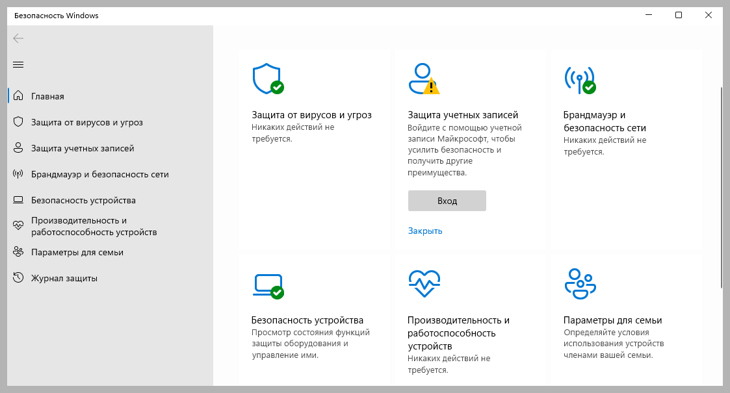
Окно центра безопасности антивируса Windows
На самом деле, чтобы не подцепить просто гуляющие по сайтам вирусы, достаточно только одного правила:
Ничего не скачивайте с заведомо небезопасных сайтов!
Когда вы посещаете различные веб-ресурсы, можно сразу оценить его безопасность. Да, не всегда этот навык доступен начинающим пользователям компьютера, но с опытом точно разовьется.
К примеру, я интуитивно уже определяю, опасен тот или иной ресурс или с него можно без проблем что-то скачивать.
Это основное! Потому что именно ваши действия на зараженных сайтах способствуют легкому проникновению вирусов на ПК. Причем в этих случаях зачастую не спасает вообще никакая защита, даже если антивирус укомплектован тысячами функций, датчиков, с отличным искусственным интеллектом. Все равно все они рано или поздно пропускают угрозы.
На своей многолетней практике я уже много раз сталкивался со случаями, когда у неопытного пользователя стоит ТОПовый антивирус, все его обновления, а также Windows регулярно устанавливаются и все равно. А в итоге ко мне все равно обращались почистить ноутбук от вирусов, которых, как оказалось было предостаточно
Другие простые правила безопасной работы:
- С осторожностью вставляйте чужие USB флешки и внешние жесткие диск, поскольку на них очень часто целый рассадник вирусов. Поэтому, после вставки накопителя в компьютер, хотя бы не пользуйтесь функцией автоматического запуска. Сначала лучше проверить съемный раздел через сканирование в антивирусом Windows.
- Все программы следует загружать исключительно с официальных сайтов производителей. Потому что они 100% безопасны и там вы точно найдете свежую оригинальную версию. На других ресурсах можно встретить подделку с целью заразить ваше устройство так, что даже полноценный платный антивирус не спасет. Другой вариант — скачивать через торренты, размещенные на популярных площадках (например, rutracker.org).
- Ни при каких обстоятельствах не давайте никому своих логины / пароли от любых сайтов и сервисов в интернете. Кроме случая, когда вы на 100% доверяете этому человеку.
- Проверяйте раз в месяц компьютер любым бесплатным сканером или поочередно двумя: DrWeb CureIt; Kaspersky Removal Tools. Это полноценные сканеры известных компаний. Единственное их отличие от полной версии антивируса — отсутствие сканирования в режиме реального времени и других функций мониторинга. Т.е. эти утилиты служат только для разовой проверки.
Эти 3 пункта не менее важны! Например, заразить свой компьютер или смартфон, скачав какой-то «левый» софт — слишком частый случай.
Напоследок запомните: компьютер не должен оставаться совсем без антивируса. Не смотря на то, что многие хотят избавиться даже от встроенного (я писал об этом 2 инструкции: отключение защитника в Windows 11 и Windows 10), на такой риск никому не рекомендую идти! Вирус подцепить — нефиг делать.
Часто задаваемые вопросы и ответы
Можно ли установить 2 антивируса, встроенный и внешний?
Технически можно, но не рекомендую так делать. Во-первых, два одновременно работающих антивируса в включенными экранами постоянного мониторинга могут конфликтовать между собой, что вызовет сбои в работе Windows. Во-вторых, это ощутимо снизит производительность системы.
Какие есть хорошие бесплатные антивирусы помимо штатного в Windows?
Продукции от различных разработчиков много. Как говорится, на любой вкус и цвет. Честно говоря, все они слабо отличаются друг от друга и решить для себя, какой хуже или лучше можно только через время, например, после нескольких месяцев использования.
Ниже список известных надежных компаний, у которых есть бесплатные версии антивирусов:
— 360 Total Security
— AVG
— Bitdefender
— Comodo
— Panda Antivirus
— Kaspersky Free
— Avira
— Avast
Возможно упустил некоторые варианты и вы знаете их, напишите, пожалуйста, в комментарии внизу страницы.
Чем отличается платный антивирус от бесплатного и нужно ли покупать?
Если вы решили произвести установку внешнего антивирусного продукта, то обычному пользователю достаточно будет бесплатной версии.
В платной содержится множество дополнительных компонентов, более 90% которых люди никак не используют. В комплект включают все подряд, чтобы антивирус в итоге стоил денег, например: очистка компьютера и браузера от мусора; контроль попадания спама на почту; firewall (стандартного брандмауэра Windows в большинстве случаев хватает); менеджер паролей. Это лишь часть.
Также в платных продуктах всегда есть тех.поддержка и отсутствует реклама. Ведь нужно как-то зарабатывать, распространяя бесплатный продукт? Поэтому в них внедряют рекламу и регулярно в виде навязчивых окон предлагают перейти на полную версию, соблазняя различными скидками и «улучшенной охраной».
На практике я уже давно понял, что базовая бесплатная защита ничем не отличается от платной. Если только вам не нужны те дополнительные опции, которые приводил в пример, конечно
Основные выводы
Итак, подытожим, нужен ли антивирус для Windows 11 или 10?
Ответ из моей практики — нет, не нужен. Но! При условии, что будете применять все простые меры безопасности. Поэтому, если не читали полностью статью, рекомендую вернуться с потратить всего до 10 минут на чтение. Ведь это касается в равной степени ситуации, когда вы решаете работать со сторонним антивирусом (даже платным)!
И также важно: совсем без защитного ПО нельзя. Используем либо встроенный, если внимательно изучили правила безопасной работы и доверяете моему опыту, либо любой сторонний антивирусный продукт.
И не забываем, что эта заметка ни коим образом не относится к более старым системам, например, к Windows 7, 8 и 8.1. Только для 10 и 11!
А вы какой антивирус используете? Напишите, пожалуйста, ответ в комментариях внизу страницы. Также уточните, понравился вам материал или чем-то не зашел, как говорится? Ваша обратная связь делает данный ресурс намного лучше
Понравилась статья? Поделись!

- Вконтакте
- Одноклассники
Простая инструкция: как открыть файл RAR на компьютерах, телефонах и что это за формат Как создать точку восстановления в Windows 10: что это, создание вручную и автоматически
4 комментария
А я вот попав на вашу заметку, решил наоборот, попробовать полностью убрать вырубить защитничка Windows по вашей другой инструкции (ссылку нашел, где показываете как буквально нужно нажать одну кнопку и выключить навсегда) и поработать со сторонней защитой. Сдается мне, что при установке второго, Defender не отключается до конца сам и все равно пытается что-то контролировать…
Доброго времени! Ну здесь не соглашусь. При установке нового антивируса, штатный 100% полностью вырубается. Проверял, никак он себя не проявляет.
Приветствую! Спасибо. Если честно, убедительно. Я давно подписан на вас и не доверять уже нет никаких причин. Заманали тормоза и вечная настройка этих антивирусов от сторонних разрабов. К тому же их так много стало, то одно выбрал попробовал, то другое, а на деле все одно и тоже, одинаковые алгоритмы.
Вот теперь снес Norton, у которого на днях завершился оплаченный период и удалил его. Буду работать со встроенным дефендером.
Я рад, что вхожу у вас в то число блогеров, которым можно доверить безопасность компа. Приятно Я думаю минусов вы в таком подходе не заметите. Нортоном, кстати, я тоже пользовался, ничего особенного, кроме того что у них не нашел даже бесплатной подписки.
Оставить комментарий
Подписка на статьи
Социальные сети Делюсь интересной информацией не только на блоге, но и в социальных сетях! YouTube Вконтакте Одноклассники
- Компьютерная грамотность
- Скрытые папки и файлы
- Браузеры
- Яндекс Браузер
- Режим Инкогнито
- Контрольные точки Windows
- VPN
Подпишитесь на Новые Статьи, чтобы Ничего Не Пропустить
Хотите больше от работы в интернет?
- Мечты сбываются! Делюсь своими рецептами!
- Подпишитесь на информацию бесплатно
![]()
Все самое интересное впереди!
С уважением,
автор этого блога
Владимир Белев
Источник: vladimirbelev.ru